u盘里面的文件删除了怎么恢复?三种最神奇的恢复方法和视频演示,让你的U盘数据完美还原!
2024-01-22 17:11 142

内容提要: |
本文将通过图文和视频的方式来详细介绍u盘里面的文件删除了怎么恢复这个过程,以帮助您了解如何有效地恢复丢失的U盘删除的文件。当我们发现U盘数据丢失时,在这种情况下,正确的数据恢复方法变得至关重要。我们必须冷静下来,急躁的情绪往往会导致错误的操作,进一步加重数据丢失的风险。请仔细阅读本文操作步骤,以确保最大程度地保护您的U盘文件的安全。
一. U盘删除原因与通常解决办法
在本段中,我们将探讨导致U盘数据丢失的原因以及一般的解决办法。请注意,这些解决方法不需要专业知识,可以快速采取行动。
1. 误删除文件: 有时候,我们不小心删除了在U盘上存储的文件。这可能是因为误操作或者点击了错误的选项。在这种情况下,最简单的解决方法是查看计算机的回收站,因为删除的文件通常会进入回收站,可以轻松地还原它们。
2. 格式化U盘: 格式化U盘是清除其上所有数据的一种操作。如果您意外格式化了U盘,不必担心。可以使用数据恢复工具来尝试找回已格式化的数据。这些工具通常非常有效,但要确保在使用前停止使用U盘,以免数据被覆盖。
3. 病毒感染: 有时候,U盘可能会受到病毒或恶意软件的感染,导致文件丢失或损坏。要解决这个问题,您可以使用杀毒软件来扫描和清除病毒,然后尝试访问文件。如果文件仍然无法访问,可以尝试使用数据恢复工具。
在面对这些问题时,最重要的是保持冷静。请遵循以下建议:
- 立即停止使用U盘,以免新数据覆盖已丢失的数据。
- 对于U盘存在坏道的情况,立即备份磁盘。每一次读取都会增加坏道,使数据恢复更加困难。
在下文中,我们将详细介绍如何使用不同方法来恢复U盘上的数据。无论您遇到什么问题,都可以找到相应的解决方案,以确保您的数据安全。请继续阅读以获取更多信息。
您是否知道U盘数据丢失后,如何正确处理U盘为以后数据成功恢复的关键步骤吗?请观看U盘数据丢失后正确处理方法教学视频。
二. 使用妥妥数据恢复软件恢复u盘删除文件的三种方法
在接下来的内容中,我们将介绍三种方法来恢复U盘中丢失的文件,这些方法可以使用妥妥数据恢复软件轻松实现。这些方法包括:
- 快速恢复删除文件:这个方法速度最快,可以按照丢失文件原有路径进行恢复,方便查找,节省时间。
- 深度恢复:如果快速恢复无法找回您需要的文件,可以尝试深度恢复功能,它通过扫描U盘底层数据来恢复文件,确保文件的完整性。
- 自定义文件格式恢复:如果以上方法都无法找回您需要的文件,请使用“自定义文件格式恢复”功能。这个功能通过特征码查找丢失文件,具有最高的恢复成功率。
重要提醒:如果您已经尝试了其他各种恢复方法,但都无法成功找回U盘中丢失的文件,请直接使用“自定义文件格式”功能来恢复。不再使用“快速恢复删除文件”和“深度恢复”功能进行数据恢复,因为它们的恢复成功率要低于“自定义文件格式恢复”功能。
现在,让我们逐一了解这些恢复方法的操作步骤,以便您能够轻松找回您的丢失文件。
方法一:快速恢复删除文件
在使用妥妥数据恢复软件时,快速恢复删除文件功能是一个非常方便的选项。它具有许多优点,使其成为首选的数据恢复方法之一。
快速恢复删除文件功能扫描U盘用时非常少,通常只需要不到3分钟的时间。这意味着您可以迅速找回丢失的文件,无需长时间等待。
另一个重要的优点是,它可以按照丢失文件的原有路径进行恢复。这使得文件的查找和定位变得非常简单,因为文件将被还原到它们最初存储的位置。
这个功能的工作原理是,它只扫描U盘文件分配表,也就是那些被删除的文件,文件名称仍然保存在磁盘中,只是在电脑上不可见。通过恢复这些文件的文件分配表记录,可以轻松找回丢失的数据。
在下一节,我们将详细介绍如何使用快速恢复删除文件功能,以便您能够轻松地找回误删的文件。请继续阅读,了解更多信息。
快速恢复删除文件功能恢复U盘文件使用方法如下:
第一步 下载并安装妥妥数据恢复软件。注意:不要安装再丢失的数据盘符中。
第二步 运行软件后,再插入U盘。
第三步 选择“快速恢复删除文件”功能,点击“下一步”按钮。
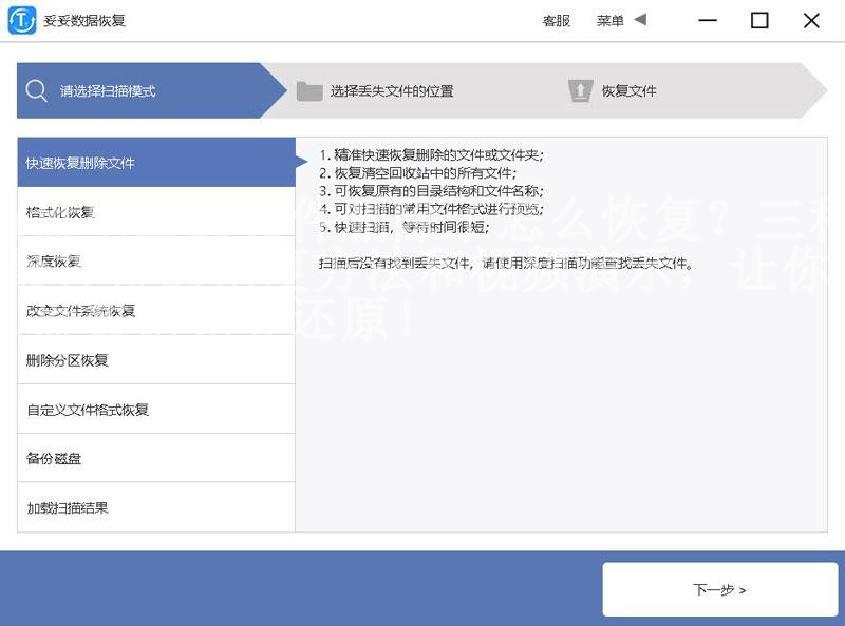
第四步 选择丢失数据的盘符,点击“下一步”按钮”。
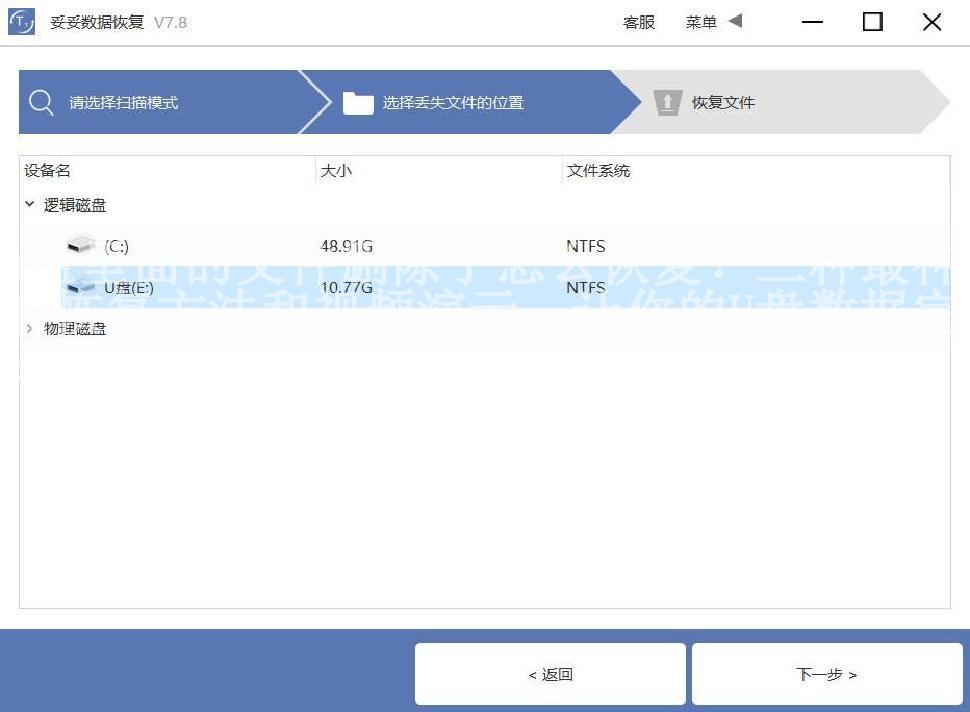
第五步 扫描程序开始执行,扫描完成了后根据扫描结果查找丢失文件。
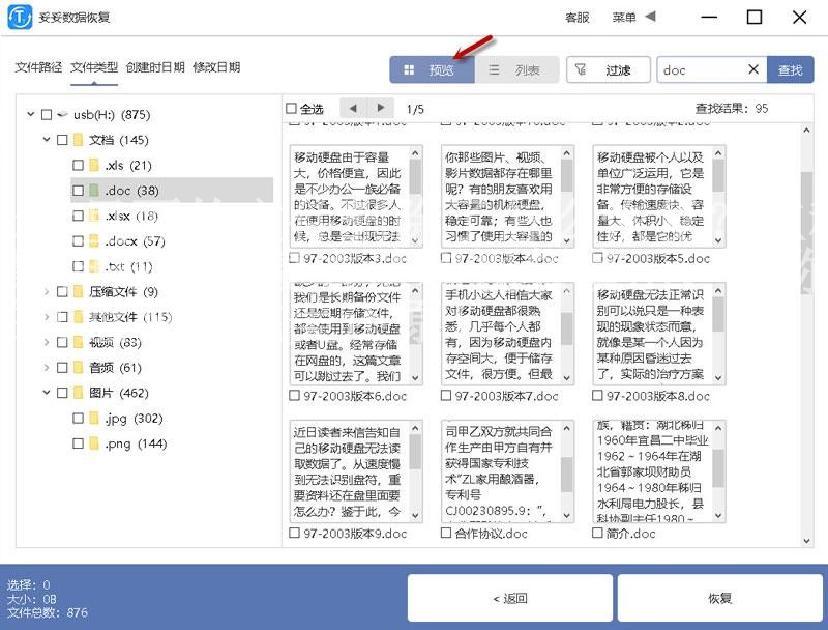
第六步 选择需要恢复的文件,点击“恢复”按钮。恢复成功后,打开文件查看恢复文件情况。
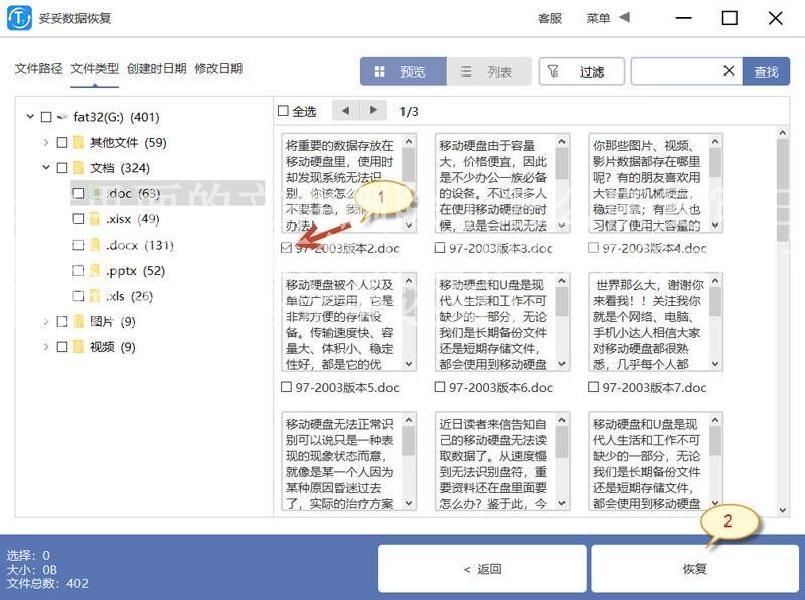
请观看快速恢复删除文件教学视频:
方法二:深度恢复
妥妥数据恢复软件的“深度恢复”功能是另一种有用的工具,可用于恢复U盘中丢失的文件。这个功能的使用方式与“快速恢复删除文件”功能非常相似,但它有一些独特的特点,使其成为一个强大的工具。
深度恢复功能通过扫描U盘底层数据来获取有用信息,从而提高了恢复成功率。这意味着它可以找回那些其他方法可能无法恢复的文件,因为它深入磁盘的数据结构,而不仅仅是恢复文件分配表中的信息。
虽然使用方法与“快速恢复删除文件”功能相似,但深度恢复功能的特点使其成为处理更加复杂数据恢复任务的理想选择。如果您的文件非常重要,或者其他方法无法找回您需要的文件,深度恢复功能可能是您的最佳选择。
请继续阅读,以了解如何使用深度恢复功能来找回丢失的U盘数据。
请观看深度恢复教学视频:
方法三:自定义文件格式恢复
自定义文件格式恢复功能是妥妥数据恢复软件的又一强大工具。这个功能具有独特的特点,可让您根据自己的需求来精确恢复文件。
特点:
自定义文件格式恢复功能仅查找并恢复您需要的文件格式,过滤掉其他无用的文件。这意味着您可以节省大量时间,因为只有您需要的文件会被还原,而无关的文件将被忽略。
恢复过的格式文件是100%可用的,您不必担心文件完整性问题,因为它们可以立即使用,无需进一步修复。
使用方法:
自定义文件格式恢复功能是通过分析特征码来查找文件的。不同软件版本或操作系统保存的文件特征码可能不同,因此您需要提供10个相同格式但不同来源的文件,将它们放入一个文件夹中。这些文件应该在同一台电脑、相同的操作系统和相同的软件版本下生成。
为了恢复多种格式文件,您需要创建多个文件夹,每个文件夹中包含需要找回的不同文件类型。软件将自动分析这些文件,得到唯一的特征码,然后根据该特征码扫描U盘中的相关数据,以获取更完整的恢复数据。请注意,自定义文件格式恢复功能不支持按丢失文件原有路径进行恢复,但它可以帮助您找回各种文件类型。
现在,您已经了解了三种恢复方法,每种方法都有其独特的特点,以满足不同的需求。根据您的具体情况,选择合适的方法,以确保成功找回丢失的U盘数据。继续阅读以获取更多操作指南和提示。
请观看自定义文件格式恢复教学视频:
方法四:如何在扫描结果中快速查找丢失文件
在使用妥妥数据恢复软件扫描U盘后,您可能会在扫描结果中看到许多文件,包括有用的和无用的文件。如何快速找到我们丢失的文件呢?以下是一些方法可以帮助您快速定位需要恢复的文件:
- 点击"预览"查看文件:您可以通过点击“预览”来查看文件的内容。请注意,部分文件可能无法预览,必须在恢复后才能查看。
- 点击"文件路径"查看文件:通过点击“文件路径”,您可以查看文件的存储路径,这有助于您找到特定文件。
- 点击"文件类型"查看文件:如果您知道文件的类型,可以通过点击“文件类型”来筛选文件,以查找特定类型的文件。
- 点击"创建时日期"查看文件:您还可以根据文件的创建日期来查找文件,以定位最近或特定日期创建的文件。
- 使用“过滤”查询方法精确查找丢失文件:妥妥数据恢复软件通常提供过滤功能,您可以使用不同的筛选条件,如文件名、大小、日期等,以帮助您精确查找需要恢复的文件。
这些方法将帮助您在扫描结果中快速找到丢失的文件,以便您可以恢复它们并继续使用。根据您的具体需求和文件特点,选择适当的方法来查找丢失的文件,以最大程度地提高数据恢复的效率。
现在,您已经掌握了如何使用妥妥数据恢复软件来找回U盘中丢失的文件的方法。不管您的文件丢失情况有多复杂,这些方法都能帮助您快速、高效地恢复您的数据。继续阅读以获取更多有关数据恢复的实用信息和建议。
请观看快速查找并恢复文件方法教学视频:
三. U盘删除文件后文件系统发生了哪些变化以及恢复原理
了解数据恢复原理对于有效地找回U盘中的丢失文件至关重要。在深入探讨原理之前,让我们首先强调为什么理解这些原理对数据恢复如此重要。
重要性:
文件在存储设备上以块的形式存储,包括U盘。当文件被删除时,文件系统中的引导区、文件分配表、根目录以及数据区中的块发生了变化。理解这些变化可以帮助我们了解丢失数据的位置和状态,从而更好地进行数据恢复。
现在,让我们更详细地了解数据恢复的原理。数据恢复软件是如何找回已删除文件的呢?
文件系统的变化:
当文件被删除时,文件系统通常只是将文件标记为“已删除”,而不是立即从磁盘中删除文件内容。这意味着文件仍然存在于磁盘上,但文件系统不再跟踪它们的位置。这为数据恢复提供了机会。
数据恢复软件的工作:
数据恢复软件通过扫描磁盘,查找被标记为“已删除”的文件块。一旦找到这些块,软件可以将它们重新组合成完整的文件,使其再次可访问。
此过程的成功在于软件的能力,它可以识别并恢复这些块,即使它们不再属于文件系统的跟踪。这正是为什么了解数据恢复原理对于有效地找回丢失文件至关重要。
在下文中,我们将深入探讨如何应用这些原理来恢复U盘中的数据。继续阅读,以获取更多关于数据恢复的实用知识和方法。
请观看U盘数据存储与删除恢复原理教学视频:
四. 避免U盘文件删除无法恢复问题再次发生
为了避免硬U盘文件丢失问题再次发生,数据备份变得至关重要。备份可以确保即使您的文件在U盘上丢失,您仍然可以轻松地找到备份的副本。以下是一些备份数据的方法和建议:
1. 定期备份: 创建一个定期的备份计划,确保您的重要文件定期备份到另一个存储设备,如外部硬盘或云存储。这可以防止文件丢失时的数据损失。
2. 自动备份工具: 使用自动备份工具来定期备份您的数据,这样您不必手动操作。许多操作系统和应用程序提供了内置的备份工具,您可以根据需要进行配置。
3. 云存储: 考虑将文件存储在云存储服务中,如Google Drive、Dropbox或OneDrive。这些服务可以提供实时同步和备份,确保您的文件安全可靠。
4. 物理备份: 除了在线备份,还可以考虑使用物理备份介质,如DVD、CD或外部硬盘,将文件存储在离线状态,以防止在线云存储服务发生故障。
5. 文件版本控制: 使用文件版本控制工具,可以帮助您恢复以前的文件版本,即使文件被覆盖或删除,也可以找回旧版本的文件。
通过采取这些备份措施,您可以大大降低文件丢失的风险,保护您的数据免受不时之需。备份是数据安全的基本原则,务必不可忽视。
在下文中,我们将继续提供更多关于数据安全和文件恢复的有用信息,以确保您的数据始终受到保护。
五. 总结
本文介绍了如何恢复U盘中丢失的文件以及如何避免数据丢失问题再次发生。我们了解了不同的恢复方法,包括快速恢复删除文件、深度恢复和自定义文件格式恢复,每种方法都有其独特的特点和适用情况。
了解数据恢复原理对于有效地找回丢失文件至关重要。文件系统中的块和数据恢复软件的工作原理使我们能够理解为什么丢失的文件仍然可以找回。
我们强调了数据备份的重要性,以及如何使用不同的备份方法来保护您的文件。备份是数据安全的关键,确保您的数据不会永久丢失。
希望本文的信息对您有所帮助,使您能够更好地处理文件丢失问题,以及更好地保护您的数据。无论何时遇到数据丢失问题,您都可以采取措施来找回您的文件。
谢谢阅读,如果您有任何问题或需要更多的帮助,请随时联系我们。愿您的数据永远安全!













